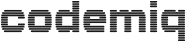Wir entwickeln Websites, Webanwendungen und WordPress Plugins
WordPress E-MAIL PLUGINS für WooCommerce, EASY DIGITAL DOWNLOADS & mehr
Jedes unserer WordPress Plugins ist aus den den Anforderungen unserer Kunden entstanden. Wir entwickeln selbst Websites und Online-Shops und nur in der Praxis erkennt man wo neue Lösungen erforderlich sind.
Viele dieser individuellen Lösungen entwickeln wir für einzelne Kunden, manche allerdings haben es zu eigenen Plugins geschafft.
Unser E-Mail Designer Plugin haben wir ursprünglich für Formulare wie NinjaForm, Gravitiy Forms, WP Forms und Contact Form 7 programmiert
Wir haben viele Websites mit Anfrageformularen entwickelt. Solange die E-Mails danach nur an den Administrator gesendet werden, ist nur wichtig, dass diese übersichtlich sind, aber die Schönheit ist zweitrangig. Werden die Mails aber auch an den Besucher der Website – also den Endkunden – gesendet, sollten diese zumindest im groben Zügen zum Design der Website passen.
Dann kamen die WooCommerce Online-Shop E-Mails dazu und wer diese jemals in den PHP Templates bearbeitet hat wird dies nie wieder wollen.
Die Templates lassen sich grundsätzlich gut an jedes Bedürfnis anpassen, aber HTML Code für E-Mail Programme zu schreiben erinnert ein wenig an die 90er Jahre. Jegliche moderne Arbeitsweise funktioniert in Microsoft Outlook nicht und so arbeitet man mit Tabellen-Layouts.
Viel wichtiger jedoch ist, dass wir nicht unseren eigenen Shop entwickeln, in dem wir jederzeit in PHP-Files Texte ändern können, sondern Shops für Kunden. Wir können nicht von unseren Kunden erwarten, dass sie PHP Dateien umschreiben um einen E-Mail Text zu ändern.
Wir brauchten eine Lösung den Zeitaufwand für WooCommerce E-Mails von einem halben Tag auf eine halbe Stunde zu reduzieren und gleichzeitig die Benutzerfreundlichkeit zu verbessern
25.000 Benutzer unserer kostenlosen Plugins und 2.500 Benutzer unserer WooCommerce Erweiterung geben uns recht.
Auch unsere Plugins für CleverReach, Newsletter2Go, Mailjet, Evalanche, Re:Guest und mehr sind aus den Anforderungen unserer Projekte entstanden
Die meisten davon werden inzwischen von anderen Unternehmen weiter betreut und manche haben wir auch einfach eingestellt wenn der Nutzen nicht mehr groß genug war.
Direkter uns persönlicher Support
Wir sind ein kleines Unternehmen und das hat für unsere Plugin-Kunden den großen Vorteil, dass wir im Support persönliche und kompetente Ansprechpartner haben.
Plugin Übernahmen
ein paar unserer Plugins haben ein neues Zuhause gefunden:
NinjaForms Excel Export
Eine einfache kleine Funktion um Formular Einträge aus NinjaForms in Excel statt CSV zu exportieren.
…haben wir an NinjaForms übergeben.
NinjaForms CleverReach
Eine Integration um Newsletter Anmeldungen zu einem NinjaForms Kontaktformular hinzuzufügen.
…wird nun ebenfalls von NinjaForms verkauft und weiter entwickelt.
CleverReach Signup Form & CleverReach WooCommerce
Newsletter-Anmeldeformulare und WooCommerce Shop Integration für CleverReach.
…haben wir an CleverReach übergeben
Weitere Plugins im Lager
Ein paar Nischenprodukte liegen noch bei uns im Lager. Nicht alle haben das Potential zum neuen Welthit zu werden, aber manche warten nur noch auf den richtigen Moment um veröffentlicht zu werden.
Bei Interesse melde dich bitte gerne.
Favorite Posts
Ein entwicklerfreundliches Plugin für Merklisten und Favoriten, mit dem man auch mehrere getrennte Listen speichern kann. Das Plugin kann für beliebige Post Types verwendet werden, funktioniert für eingeloggte Benutzer über das Profil und für Gäste über Cookies. Weder Caching Plugins noch Ladezeit sind ein Problem, da alle Likes erst nachträglich geladen werden.
Das Frontend ist frei durch das Theme definierbar, die Funktionalität läuft über die WordPress REST API.
NinjaForms REST API
Damit lassen sich Formular-Einträge aus NinjaForms über eine gesicherte REST API abfragen und weiter verarbeiten.
Elementor Language Conditions
Elementor Pro bietet bereits Möglichkeiten Templates nach bestimmten Bedingungen zu laden. Beispielsweise können für unterschiedliche Seiten unter gewissen Bedingungen unterschiedliche Header verwendet werden. Wir haben diese Bedingungen erweitert sodass Templates nun aufgrund der Sprache aus WPML oder Polylang ausgewählt werden können.
Elementor Seasonal Visibility
Für unsere Tourismus-Kunden ist es wichtig die Website an die jeweilige Saison anzupassen. Im Winter die Fotos von verschneiten Skipisten und im Sommer die Badefotos vom nahegelegenen See…
Mit unserem Plugin ist diese Umstellung ein einziger Mausklick. Jeder einzelne Abschnitt kann ganzjährig oder für eine einzelne Saison sichtbar sein.
Elementor Custom Library
Wenn du dich auch schon mal geärgert hast, dass in der Elementor Library die Original Vorlagen von Elementor so schön mit Vorschau dargestellt werden und die eigenen Vorlagen nur eine langweilige Liste sind, dann ist das ein gutes Plugin für dich.
Damit sehen unsere Kunden in den Vorlagen nur die Templates, wie wird für sie vorgefertigt haben und die maßgeschneidert für ihre Website entworfen wurden anstatt einer Sammlung fremder Designs.
Elementor World Clock
Ein Elementor Widget mit dem eine Uhr in bestimmten Zeitzonen angezeigt werden kann.
Elementor Advanced Dynamic Post Tags
Unter diesem kryptischen Namen verbergen sich Platzhalter mit denen man zB den Link oder die Überschrift des aktuellsten Blog Posts anzeigen kann. Möglich wäre aber auch der Vorletzte, der Vorvorletzte, usw…
Wozu man das braucht? Stell dir vor die neuesten Blog Artikel sollen nicht in einer Liste dargestellt werden sondern jeder davon individuell. Der neuste groß mit querformatigem Bild, der nächste schmal im Hochformat und darunter drei nebeneinander.
Mit dieser kleinen Funktion bekommst du im Design ganz neue Möglichkeiten.
Advanced Custom Fields – NinjaForms
Ein eigener Feld Typ für ACF mit dem ein NinjaForm ausgewählt werden kann. Eine nützliche kleine Funktion für eigene PageBuilder auf ACF Basis.
Plugin Friedhof
nicht alle unsere Plugins hatten das Glück neue Besitzer zu finden, so manch eines hat seinen Zweck für die Anforderungen einzelner Kunden erfüllt und ruht mittlerweile in Frieden…
NinjaForms Integrationen für Mailjet, Newsletter2Go & Evalanche
drei weitere Newsletter Integrationen für NinjaForms, die wir für Kundenprojekte entwickelt hatten, für die es ansonsten aber nicht besonders viel Nachfrage gab.
NinjaForms Submission Limit
eine einfach Erweiterung mit der man die Anzahl der Formular-Submissions pro User einschränken konnte (zB für Gewinnspiele).
WP E-Commerce Erweiterungen
Kaum jemand wird sich noch erinnern, aber es gab auch vor WooCommerce schon Online-Shops mit WordPress. Bis vor ein paar Jahren war WP-E-Commerce DIE Shop Lösung für WordPress.
Wir hatten damals Erweiterungen für PDF Rechnungen, E-Mail Templates, Währungsumrechnung, Role Discounts und Shipping Tracking im Sortiment.
…mögen sie gemeinsam in Frieden ruhen.
Individuelle Plugin Entwicklung
Du hast mehr Ideen als Lösungen am Markt existieren?
Wir entwickeln gerne auch individuelle Plugins für deine Anforderungen.
Bitte einfach unverbindlich melden